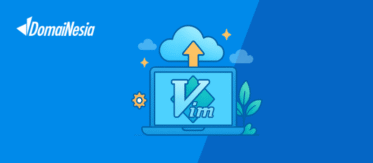
Cara Install Debian di Cloud VPS

Cara Install Debian di Cloud VPS – Hi DomaiNesians! Sistem operasi apa yang jadi favorit kamu untuk dipasang di server? Apakah Ubuntu server, Debian, CentOS, Fedora, atau Opensuse? Nah di Cloud VPS DomaiNesia, kamu bisa instal kelima OS tersebut dengan mudah. Buat kamu yang pengen coba Debian, yuk ikuti cara install Debian di Cloud VPS berikut ini. Pastikan kamu sudah terbiasa dengan tampilan server non GUI ya. Karena Debian berbasis Linux, maka kamu harus mengoperasikannya langsung via terminal. Alias via command line.
DomaiNesia telah memudahkan user dalam proses instalasi. Sehingga kamu tidak perlu melakukan instal Debian di Cloud VPS secara manual.
Cara Install Debian di Cloud VPS
Adapun cara install Debian di Cloud VPS yaitu,
1. Login MyDomaiNesia
Silakan buka https://my.domainesia.com pada web browser kamu. Lalu masukkan username dan password. Username dan password ini merupakan akun pada saat register di DomaiNesia sebelum pembelian domain maupun hosting.

2. Memilih Cloud VPS
Kemudian akan diarahkan ke dashboard MyDomaiNesia. Pada MyDomaiNesia, kamu bisa mengetahui produk apa saja yang dibeli. Agar dapat instal Debian di Cloud VPS, silahkan klik My Services. Pada bagian Cloud VPS, silahkan pilih Cloud VPS yang ingin dilakukan instalasi OS.
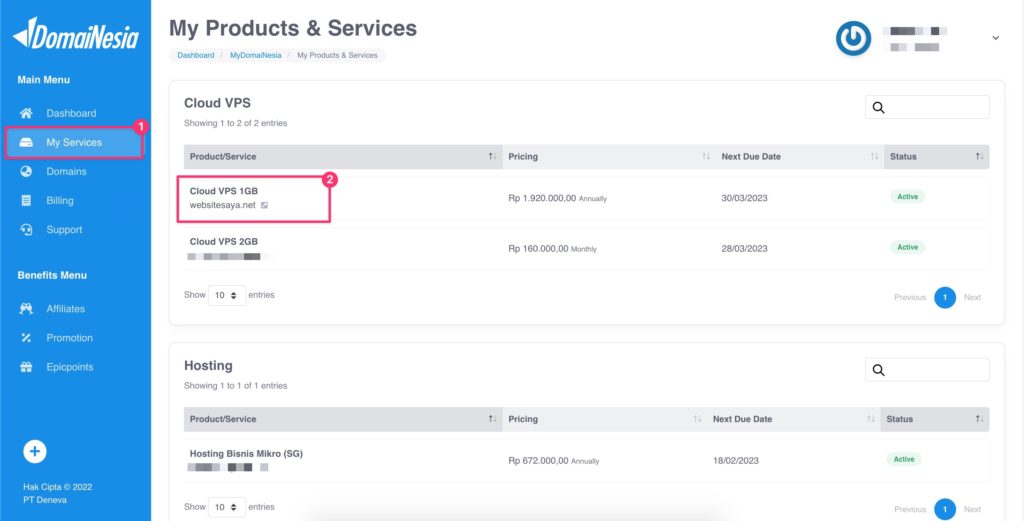
3. Memilih Menu Reinstall
Tunggu sebentar maka akan diarahkan ke halaman dashboard Cloud VPS. Kamu bisa klik tab Overview kemudian pilih menu Reinstall yang ada di bawah informasi Cloud VPS .
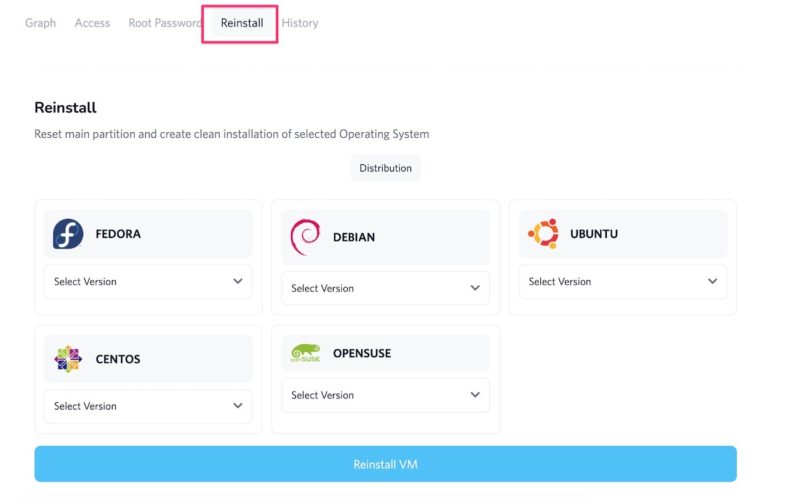
4. Memilih Sistem Operasi Yang Digunakan
Kemudian pilih OS yang kamu inginkan. Terdapat 5 sistem operasi Linux yang bisa dipilih seperti Ubuntu, CentOS, Debian, Fedora, dan Opensuse. Silakan pilih Debian dan pilih sesuai versi yang kamu inginkan. Di Cloud VPS DomaiNesia, sistem operasi Debian terdapat 2 versi antara lain Debian 9 dan Debian 10. Pada panduan kali ini akan menginstall Debian 9 di Cloud VPS. Setelah selesai memilih versi Debian langsung saja klik Reinstall VM.
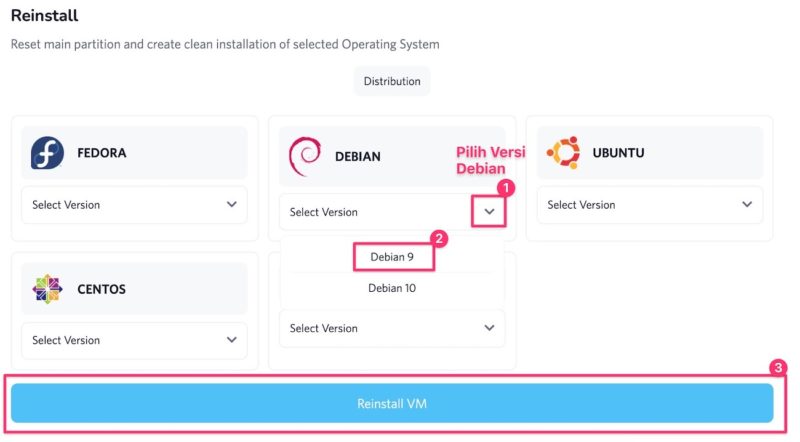
Kemudian kami akan mengkonfirmasi ulang dengan mengirimkan notifikasi yang menyatakan apakah kamu benar-benar akan install Ubuntu. Jika benar, silahkan klik Yes.
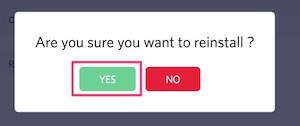
Tunggu proses install Debian di Cloud VPS hingga selesai. Kamu akan mendapatkan informasi jika instalasi Debian sudah berhasil dilakukan.

5. Mengakses Cloud VPS
Apabila proses instalasi telah selesai, di menu Summary akan menampilkan sistem operasi Debian yang telah diinstall tadi. Jika Cloud VPS kamu sudah berstatus running, maka CloudVPS siap untuk digunakan. Untuk mengakses Cloud VPS, langsung lakukan akses SSH saja ke Cloud VPS ya.
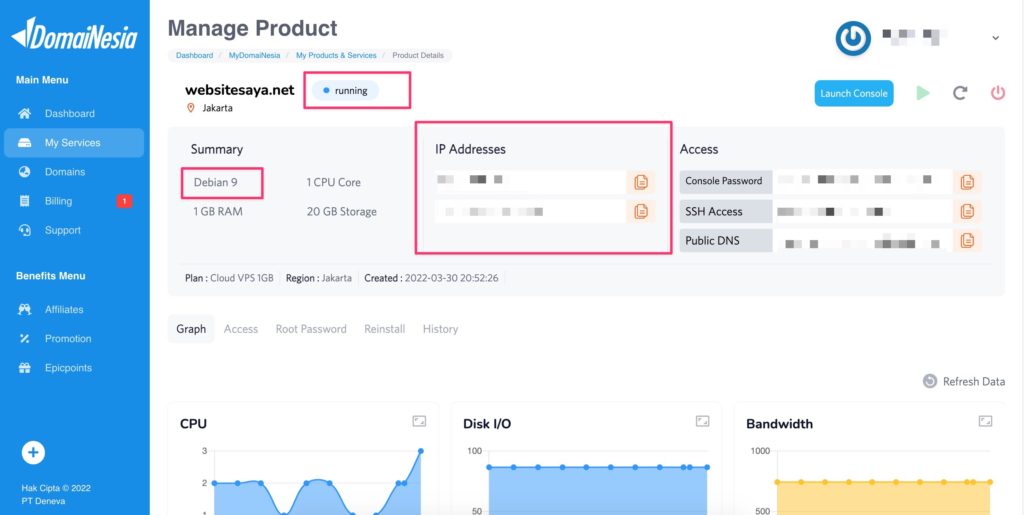
Baca Juga: Cara Akses SSH di Cloud VPS
Kesimpulan
Cara instal Debian di Cloud VPS sangatlah mudah kan? Walaupun Cloud VPS di DomaiNesia sifatnya unmanaged, kami tetap mempermudah user dalam proses instalasi OS yang digunakan. Kamu dapat memilih versi Ubuntu, Debian, CentOS, Fedora, atau Opensuse. Kamu dapat melakukan instalasi, monitoring, mengaktifkan service yang berjalan dengan menggunakan command di server. Untuk itu, Kami sarankan untuk membaca Tutorial Command Linux Untuk Pemula.


